| Oracle® GoldenGate Oracle GoldenGate Veridataのインストールと構成 12c (12.1.3) E59461-02 |
|
 前 |
 次 |
この章では、リポジトリ作成ユーティリティ(RCU)を使用して、Veridataリポジトリ・データベース・スキーマを作成する方法について説明します。
この手順は、Oracle GoldenGate Veridataインスタンスにドメインを構成する前に必要です。
この章の内容は次のとおりです。
開始する前に、動作保証されたデータベースをインストールおよび構成していることを確認します。サポートされているデータベースの詳細は、動作保証マトリックス(http://support.oracle.com)を参照してください。
詳細は、2.2.3項「Veridataリポジトリを構成するための動作保証されたデータベースのインストール」を参照してください。
Oracleデータベースを使用してVeridataリポジトリ・スキーマを作成する場合は、Veridataスキーマに加えて、Oracle Platform Security Services (OPSS)スキーマが選択されていることを確認します。
Oracle以外のデータベース(MySQLおよびSQL Server)の場合、OPSSスキーマは不要です。RCUを実行して、Veridataおよびサービス表(STB)のスキーマを作成する必要があります。
4.5項「スキーマを作成するためのRCU画面の操作」のタスク4「コンポーネントの選択」に、手順が説明されています。
MySQLデータベースの場合は、次の説明に従って、特定のパラメータの値を設定する必要もあります。
MySQLの構成パラメータの設定
MySQL用のRCUを実行する前に、次のコマンドをMySQLコマンド・プロンプトで実行します。
mysql>SET GLOBAL INNODB_FILE_PER_TABLE="ON"; mysql>SET GLOBAL INNODB_FILE_FORMAT="Barracuda"; mysql>SET GLOBAL INNODB_LARGE_PREFIX="ON"; mysql>SET GLOBAL LOG_BIN_TRUST_FUNCTION_CREATORS="ON";
|
注意: INNODB_LARGE_PREFIXパラメータは、MySQL 5.6.3以上のバージョンに構成できます。 |
ORACLE_HOME/oracle_common/binディレクトリに移動して、RCUを起動します。
JAVA_HOME環境変数をJDKの場所に設定します。
UNIXオペレーティング・システムの場合:
setenv JAVA_HOME/home/Oracle/Java/jdkversion
Windowsオペレーティング・システムで、デスクトップを右クリックし、「マイ コンピュータ」を選択して「プロパティ」を選択します。左側の列の「システムの詳細設定」をクリックし。「システムのプロパティ」ウィンドウの「環境変数」をクリックします。
「環境変数」ウィンドウで、JAVA_HOMEをJDKの場所に設定します。
RCUを起動します。
UNIXオペレーティング・システムの場合:
./rcu
Microsoft Windowsオペレーティング・システムの場合:
rcu.bat
この項の手順に従い、Oracle GoldenGate Veridataのスキーマの作成を完了します。
この項で説明されている画面の詳細は、『リポジトリ作成ユーティリティによるスキーマの作成』のリポジトリ作成画面の理解に関する項を参照してください。
「Next」をクリックします。
データベースでDBAアクティビティを実行するのに必要な許可および権限がある場合は、「System Load and Product Load Concurrently」を選択します。この手順では、必要な権限があることを前提としています。
Oracleデータベースで、データベースでDBAアクティビティを実行するのに必要な許可および権限がない場合は、この画面の「Prepare Scripts for System Load」を選択する必要があります。このオプションでは、SQLスクリプトが生成され、データベース管理者に指定できます。『リポジトリ作成ユーティリティによるスキーマの作成』のシステム・ロードおよび製品ロードの理解に関する項を参照してください。
RCUのデータベース接続の詳細を指定し、データベースに接続します。
「Next」をクリックして続行し、データベースへの接続が成功したことを確認するダイアログ・ウィンドウで「OK」をクリックします。
「Create new prefix」を選択して、カスタム接頭辞を指定し、Oracle GoldenGate Veridataリポジトリ・スキーマを選択します。
カスタム接頭辞は、このドメインのみで一緒に使用するこれらのスキーマを論理的にグループ化するのに使用されます。ドメイン間のスキーマの共有はサポートされていないため、ドメインごとにスキーマの一意のセットを作成する必要があります。
Oracleデータベースのコンポーネント:
Oracleデータベースの場合は、次に示すように、Veridataリポジトリ・スキーマに加えて、Oracle Platform Security Services (OPSS)スキーマが選択されていることを確認します。
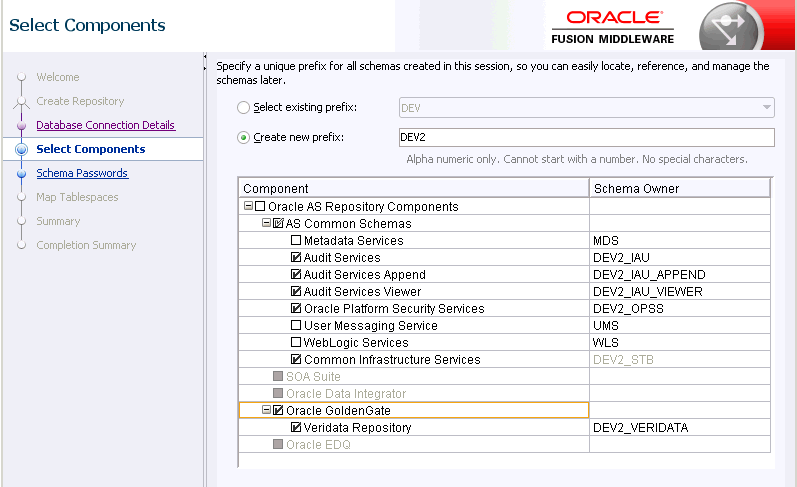
Oracle以外のデータベースのコンポーネント:
MySQLおよびSQL Serverデータベースの場合は、OPSSスキーマを選択する必要がありません。このページで選択するのは、Veridataリポジトリ・スキーマおよびサービス表(STB)のみです。
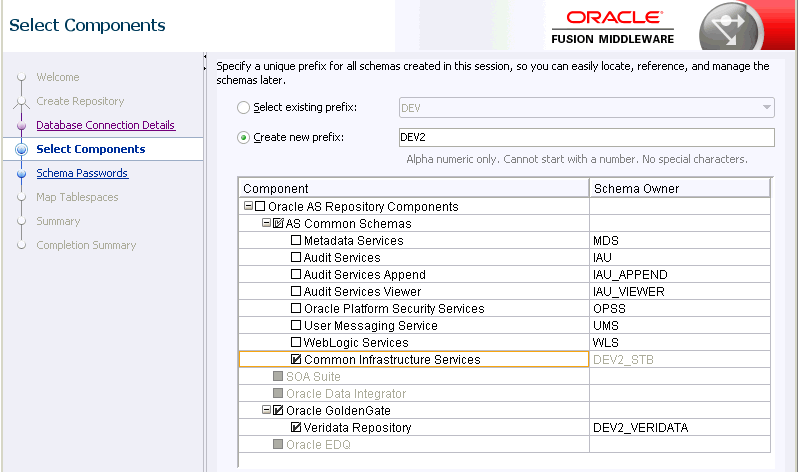
カスタム接頭辞の詳細は、『リポジトリ作成ユーティリティによるスキーマの作成』のカスタム接頭辞の理解に関する項を参照してください。
複数ドメイン環境でのスキーマの構成方法の詳細は、『リポジトリ作成ユーティリティによるスキーマの作成』のスキーマ作成の計画に関する項を参照してください。
|
ヒント: ここで入力するために選択したカスタム接頭辞は、後でドメインの作成プロセスで必要になるため、メモしておく必要があります。 |
「Next」をクリックして続行し、スキーマ作成の前提条件チェックが成功したことを確認するダイアログ・ウィンドウで「OK」をクリックします。
データベースのスキーマ・パスワードをどのように設定するかを指定し、パスワードを指定して確認します。
|
ヒント: この画面で設定したパスワードは、後でドメインの作成プロセスで必要になるため、メモしておく必要があります。 |
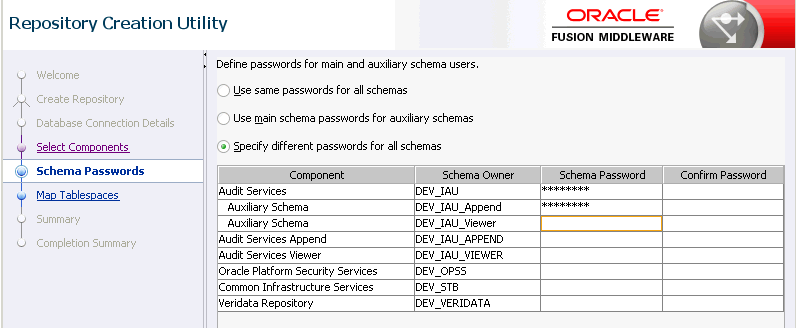
Oracle GoldenGate Veridataリポジトリの表領域を指定します。
|
ヒント: この画面のフィールドの詳細は、『リポジトリ作成ユーティリティによるスキーマの作成』を参照してください。 |
RCU画面の残りの部分を操作し、スキーマの作成を完了します。「Completion Summary」画面が表示されたら、「Close」をクリックして、RCUを閉じます。